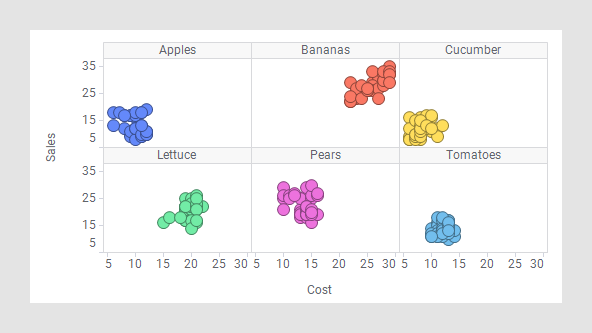Streudiagramm
In einem Streudiagramm werden Datenpunkte in einem zweidimensionalen Koordinatensystem angezeigt. Es ist hilfreich, um einen Überblick darüber zu erhalten, wie Ihre Daten über zwei Dimensionen verteilt sind, und um Korrelationen zu erkennen.
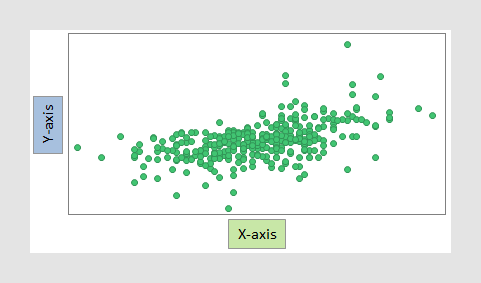
Standardmäßig wird jede Zeile in Ihrer geladenen Datentabelle durch einen Datenpunkt dargestellt. Die Position des Datenpunkts im Koordinatensystem wird durch die Werte der Reihe in den Spalten definiert, die auf der X-Achse und der Y-Achse ausgewählt sind. Zum Beispiel ist die Position des Datenpunkts für die letzte Reihe in der Datentabelle unten die Koordinate 186 auf der X-Achse und 84 auf der Y-Achse.
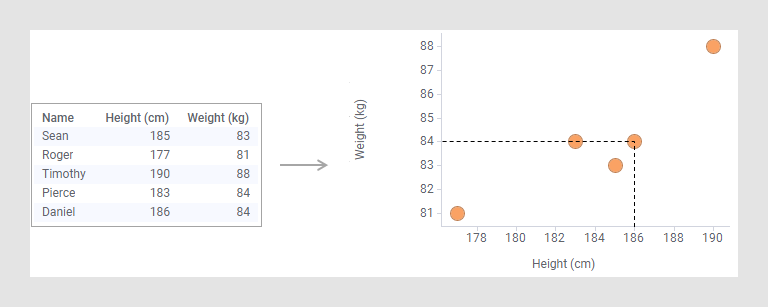
Sie können die Skalen und Skalabeschriftungen sowie andere Achseneinstellungen in den Visualisierungseigenschaften für jede Achse anpassen. Zudem können Sie Funktionen wie Rasterlinien, Zoom-Schieberegler oder Fehlerbalken usw. hinzufügen.
Weitere Variablen können entsprechend der Farbe, Größe oder Form der Datenpunkte festgelegt werden, wodurch dem Diagramm weitere Dimensionen hinzugefügt werden.
Korrelation in einem Streudiagramm
Die Beziehung zwischen zwei Variablen wird als Korrelation bezeichnet. Wenn die Datenpunkte beinahe eine Gerade im Streudiagramm bilden, weisen die beiden Variablen eine hohe Korrelation auf. Wenn die Datenpunkte gleichmäßig im Streudiagramm verteilt sind, weisen die beiden Variablen eine geringe oder gar keine Korrelation auf. Doch selbst wenn eine Korrelation vorhanden zu sein scheint, muss dies jedoch nicht immer der Fall sein. Beide Variablen könnten mit einer dritten Variable zusammenhängen, die ihre Schwankungen erklärt, oder die Verteilung könnte auf einen reinen Zufall zurückzuführen sein.
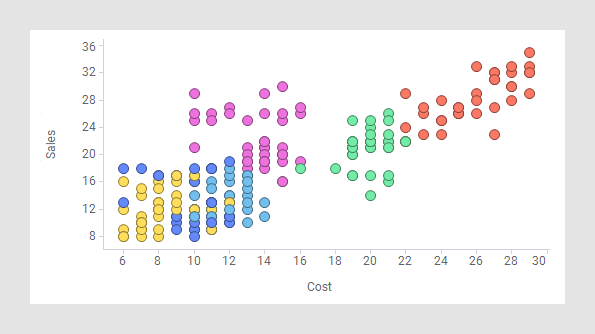
Aggregierte Datenpunkte
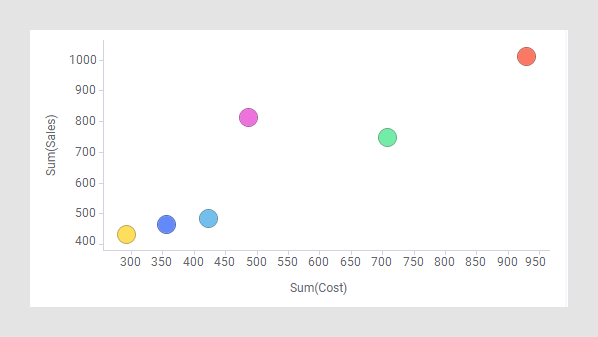
Beschriftungen
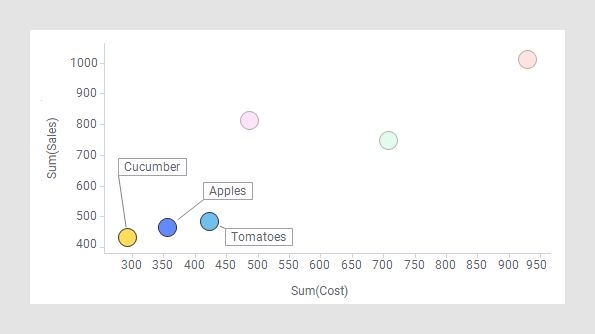
In einem Streudiagramm können Sie mit den Beschriftungen interagieren und sie durch Ziehen an eine neue Position verschieben. Wenn Sie eine Beschriftung verschieben, verbleibt sie an der neuen Position, bis Sie die Beschriftungspositionen mithilfe des Kontextmenüs der Visualisierung zurücksetzen (nur installierter Client).
Alle Visualisierungen können so konfiguriert werden, dass sie Daten anzeigen, die durch eine oder mehrere Markierungen in anderen Visualisierungen begrenzt werden (Detailvisualisierungen). Streudiagramme können auch durch eine oder mehrere Filterungen begrenzt werden. Eine weitere Alternative ist die Konfiguration eines Streudiagramms ohne jegliche Filterung. Weitere Informationen finden Sie unter Hinzufügen von Datenbeschränkungen für eine Visualisierung.
Sie können Daten aus mehreren Datentabellen in derselben Visualisierung anzeigen, wenn ein ordnungsgemäßer Datentabellenabgleich verfügbar ist. Weitere Informationen finden Sie unter Mehrere Datentabellen in einer Visualisierung und Spaltenübereinstimmungen.
- Erstellen eines Streudiagramms
In einem Streudiagramm werden Markierungen in einem zweidimensionalen Koordinatensystem angezeigt. Es ist hilfreich, um einen Überblick darüber zu erhalten, wie Ihre Daten in zwei Dimensionen verteilt sind. - Aggregieren von Datenpunkten
In einem Streudiagramm oder einem 3D-Streudiagramm (und manchmal auch in einer Datenpunktebene in einem Landkartendiagramm) wird jede Zeile in den Daten in der Regel durch einen separaten Datenpunkt dargestellt. Durch die Verwendung der Einstellung Datenpunkt nach in den Visualisierungseigenschaften können Sie festlegen, dass die Daten in weniger Datenpunkte aggregiert werden, die stattdessen beispielsweise die Summe oder den Durchschnitt der Werte in jeder Kategorie darstellen. - Verwenden der Datenpunktdarstellung, um weitere Informationen hinzuzufügen
Die Datenpunkte in einem Streudiagramm geben einen Überblick darüber, wie die Daten über zwei Dimensionen verteilt sind, die x-Achse und die y-Achse. Wenn Sie Farben, Formen und Größen der Datenpunkte verwenden, können weitere Informationen zu Ihren Daten angezeigt werden. - Hinzufügen einer Verbindungslinie zwischen Datenpunkten
Sie können eine Verbindungslinie zwischen Datenpunkten in einem Streudiagramm oder in einer Datenpunktebene eines Landkartendiagramms hinzufügen. Sie können festlegen, in welcher Reihenfolge die Datenpunkte verbunden werden sollen, und es können Pfeile hinzugefügt werden, um eine Richtung oder Bewegung anzuzeigen. - Erstellen eines Diagramms für Dichte
Das Diagramm für Dichte zeigt, wie numerische Daten in Intervalle über die x-Achse und die y-Achse verteilt werden. Um die Dichte zu visualisieren, also das Ausmaß zu visualisieren, in dem sich die Datenpunkte vollständig überlappen, wird die Einstellung Einfärben nach verwendet. - Anpassen der Zeichnungsreihenfolge von Datenpunkten
Wenn sich Datenpunkte gegenseitig überlagern, teilweise oder vollständig, sollten Sie eine Reihenfolge festlegen, nach der die Datenpunkte gezeichnet werden. Bestimmte von Ihnen gewünschte Datenpunkte können in der Visualisierung im Vordergrund dargestellt werden, andere hingegen im Hintergrund.